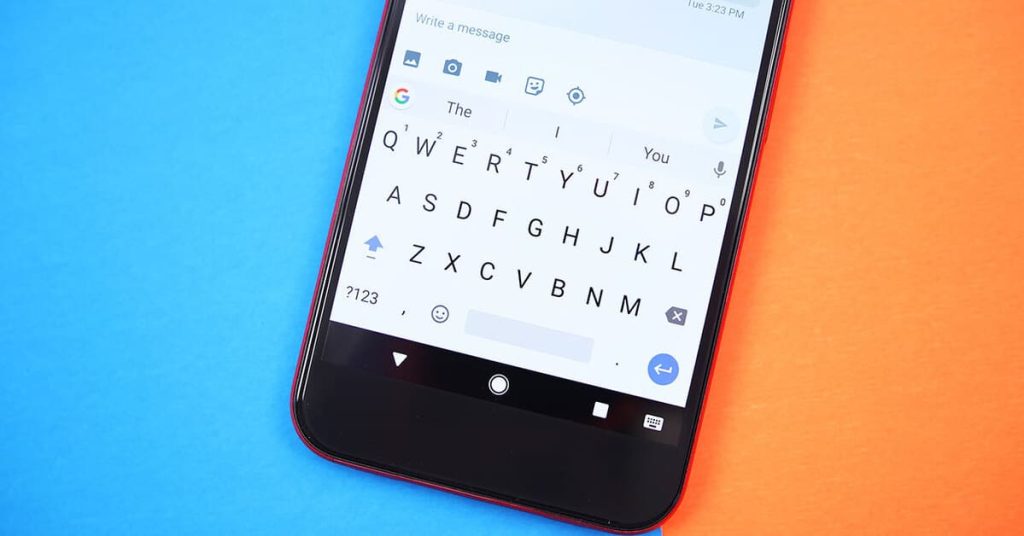
Надто маленька клавіатура на екрані — причина помилок, незручності під час набору тексту і постійного роздратування. Добрі новини: збільшити клавіатуру на телефоні можна за кілька кроків, незалежно від моделі смартфона. У цій статті розповідаю, як це зробити на Android та iPhone.
✅ Для Android: змінюємо розмір клавіатури Gboard (Google)
Gboard — одна з найпоширеніших клавіатур на Android. Щоб збільшити її:
- Відкрий будь-який додаток, де можна ввести текст.
- Натисни значок налаштувань (шестірня) на клавіатурі (або утримуй кому ,).
- Перейди в “Налаштування → Налаштування клавіатури”.
- Обери пункт “Висота клавіатури”.
- Встанови, наприклад, “Вища” або “Максимальна”.
???? Зміни набудуть чинності одразу після збереження.
✅ Інші клавіатури на Android
- Samsung Keyboard:→ Налаштування → Загальне управління → Мова та введення → Екранна клавіатура → Samsung Keyboard → Стиль і макет → Розмір.
- SwiftKey:→ Налаштування → Вибрати клавіатуру → SwiftKey → Макет і розмір → Потягни рамку клавіатури.
✅ Для iPhone (iOS)
На iPhone стандартна клавіатура не має прямого налаштування розміру, але є альтернативні рішення:
Варіант 1: Використати масштаб системи
- Відкрий Налаштування → Універсальний доступ → Дисплей і розмір тексту.
- Активуй Збільшення (Zoom) або збільш шрифт — це вплине і на клавіатуру.
???? Може трохи збільшити клавіші візуально.
Варіант 2: Сторонні клавіатури
- Gboard або SwiftKey — доступні в App Store.
- Після встановлення: Налаштування → Основні → Клавіатура → Клавіатури → Додати нову.
- Вибери нову клавіатуру → дозволь повний доступ.
- Далі змінюй висоту в налаштуваннях самого додатка.
✅ Поради для зручності набору
- Увімкни вібрацію або звук клавіш, щоб краще відчувати натискання.
- Використовуй режим однієї руки, якщо клавіатура занадто широка.
- На Android можна ввімкнути “плаваючу клавіатуру”, яка рухається екраном.







